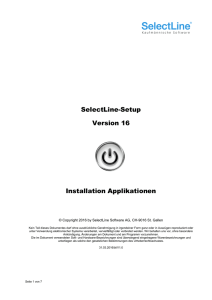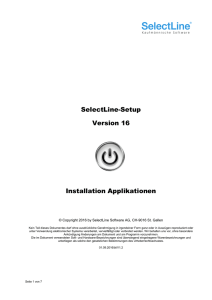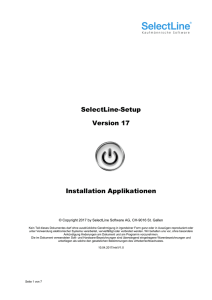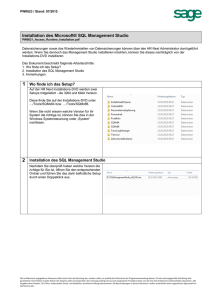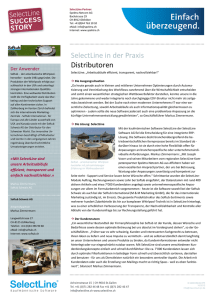Setup und Installation Applikationen
Werbung
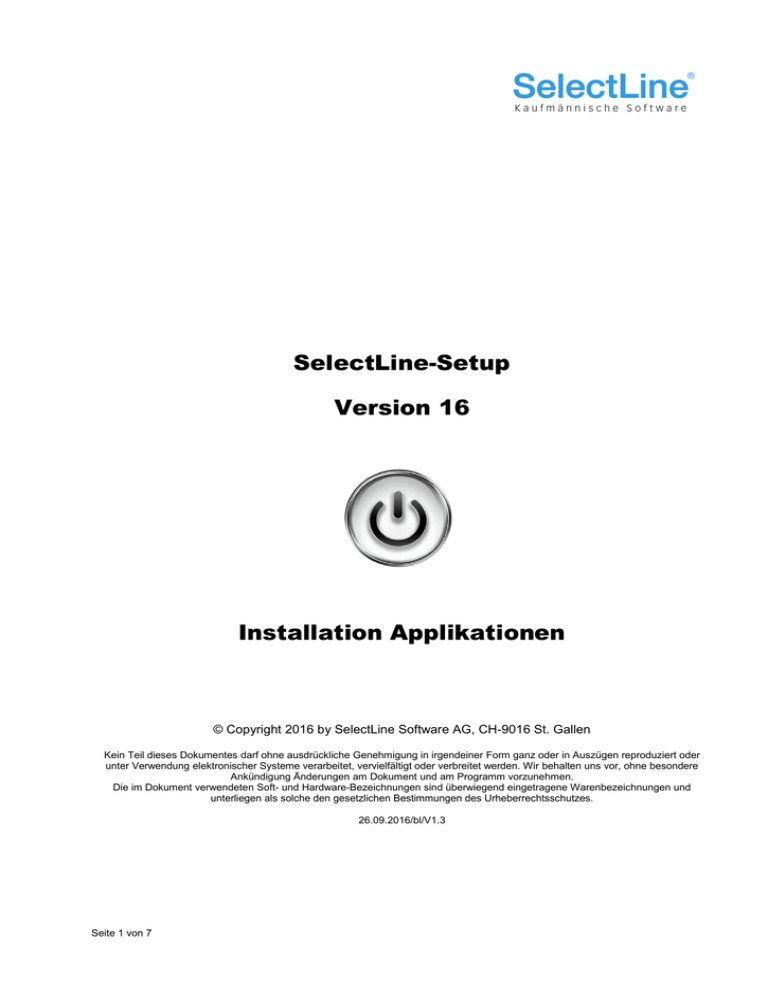
SelectLine-Setup Version 16 Installation Applikationen © Copyright 2016 by SelectLine Software AG, CH-9016 St. Gallen Kein Teil dieses Dokumentes darf ohne ausdrückliche Genehmigung in irgendeiner Form ganz oder in Auszügen reproduziert oder unter Verwendung elektronischer Systeme verarbeitet, vervielfältigt oder verbreitet werden. Wir behalten uns vor, ohne besondere Ankündigung Änderungen am Dokument und am Programm vorzunehmen. Die im Dokument verwendeten Soft- und Hardware-Bezeichnungen sind überwiegend eingetragene Warenbezeichnungen und unterliegen als solche den gesetzlichen Bestimmungen des Urheberrechtsschutzes. 26.09.2016/bl/V1.3 Seite 1 von 7 Inhalt 1 2 3 4 5 5.1 5.2 5.3 5.4 5.5 5.6 5.7 5.8 6 7 8 Einleitung und wichtige Informationen ................................................................................................3 Setup-Varianten ..................................................................................................................................3 Wahl einer Microsoft SQL Server Version und Native Client..............................................................3 Demo Version und Installation ............................................................................................................3 Installation ...........................................................................................................................................4 Automatische Installation ....................................................................................................................5 Installation anpassen ..........................................................................................................................5 Installation des SQL Server Express ..................................................................................................6 Getrennte Installation von Programmen .............................................................................................6 Besonderheiten beim Outlook Add-In .................................................................................................6 Besonderheiten beim Viewgen ...........................................................................................................6 Installation abbrechen .........................................................................................................................6 Installation abgeschlossen und Protokoll ............................................................................................6 Erstmaliges Update bestehender Installationen .................................................................................7 Automatische Arbeitsplatzaktualisierung ............................................................................................7 Deinstallation .......................................................................................................................................7 Seite 2 von 7 1 Einleitung und wichtige Informationen Zusammen mit der Version 16 liefert die SelectLine Software AG ein neues Setup aus. Anstelle der bisher einzelnen gelieferten Setups pro Programm, werden diese neu vereint in einer Datei zur Verfügung gestellt und lassen sich daraus entsprechend anwählen. Der Idee der Vereinheitlichung liegt auch zugrunde, dass einzelne weitere Tools und Dateien – wie SQL Server Express DBChecker Outlook Add-In Viewgen – integriert werden konnten. Nicht mit eingebunden ist SL.mobile, da diese Anwendung über eine andere Logik der Installation verfügt. In Zukunft werden alle Programme neu gebaut und ausgeliefert, auch wenn nicht in allen Änderungen und Neuerungen enthalten sind. Voraussetzung für die Installation von SelectLine Programmen ist, dass Sie die Lizenzbedingungen der SelectLine Software AG und, bei Installation eines Microsoft SQL Servers, die zugehörigen Lizenz-bedingungen von Microsoft akzeptieren. Microsoft verlangt für die Installation des SQL Servers zwingend eine bestehende Internetverbindung. Bevor Sie mit der Installation beginnen, sollten Sie prüfen, ob Ihr System die Systemvoraussetzungen erfüllt. Im Hinblick auf die geplante Nutzungsumgebung sollte Ihnen bereits bekannt sein, ob die Installation in das von Windows vorgegebene Standard-Verzeichnis durchgeführt werden soll oder ob Sie die Installation anpassen möchten, um ein abweichendes Verzeichnis festzulegen. Über den immer noch ein Hint mit weiteren Informationen. -Button öffnet sich zudem Hinweis: Bei Updates empfehlen wir immer zuerst über „Andere Installation wählen / hinzufügen“ zu prüfen, ob alle installierten Programme erkannt und vorgeschlagen werden. Allenfalls macht es auch Sinn zum aktuellen Zeitpunkt bestehende Installationen zu bereinigen oder nicht mehr benötigte Programm zu deinstallieren. 2 Setup-Varianten Das SelectLine Setup steht immer als vollständige Installation und als Update-Installation zum Download zur Verfügung. Das Update-Setup unterscheidet sich ausschliesslich durch den nicht enthaltenen SQL Server 2014 Express (32Bit) sowie das nicht enthaltene .Net Framework 4.5 vom vollständigen Setup. Das bedeutet, dass auch eine Erstinstallation bei vorhandenem SQL Server und .Net Framework 4.5 mit dem Update-Setup möglich ist. Ab der Version 16.3 nur noch erforderlich das .NET Framework 4.6.1 zu installieren, wenn beim Setup die Plantafel oder das Outlook Add-In zur Installation ausgewählt wird. Für alle anderen Programme und das Setup wird die Version 4.5 vorausgesetzt. 3 Wahl einer Microsoft SQL Server Version und Native Client Für die Verwendung der SelectLine Programme ist ein Microsoft SQL Server notwendig. Die aktuell unterstützen Microsoft SQL Server-Versionen sind den Systemvoraussetzungen zu entnehmen. Die kostenlose Express Edition genügt den Mindestanforderungen an die Datenbank für die SelectLine Programme und kann über das Setup automatisch mit allen notwendigen Einstellungen installiert werden (nicht bei Update-Setup). Für die Verwendung des ab der Version 16.3 verwendeten Datenbankframeworks SDAC wird bei der Installation der SQL Server Native Client installiert, sofern dieser noch nicht auf der verwendeten Arbeitsstation vorhanden ist. Sollten Sie die Installation so gewählt haben, dass nur mittels Desktop-Verknüpfung die Server-Installation starten, so muss in diesem Falle der SQL Native Client gesondert installiert werden und wird von uns auf dem USB Stick oder der Homepage bereitgestellt. 4 Demo Version und Installation Um eine 30-tägige Demoversion der SelectLine Programme zu nutzen, nehmen Sie die vollständige Installation der gewünschten Programme über das Setup vor. Beim ersten Programmstart haben Sie die Möglichkeit die Demoversion zu aktivieren. Die Installation des SQL Servers über das Setup wird empfohlen, da hier alle Einstellungen vorgegeben werden und keine Eingaben notwendig sind. Ebenfalls müssen beim Start der Applikationen keine Abfragen betr. SQL-Server-Instanz, Mustermandanten etc. beantwortet werden. Seite 3 von 7 5 Installation Bei einer erstmaligen Installation werden alle in dem Setup enthaltenen Programme und Module zur Installation angeboten. Sind bereits SelectLine Programme installiert, werden diese automatisch zur Aktualisierung vorgeschlagen. Wählen Sie hier die zu installierenden Programme und Module aus. Wenn Sie mit dem Scroll-Balken weiter nach unten gehen, erreichen Sie auch den SQL Server: Während des Installationsverlaufes wird eine Slide-Show der Firma SelectLine präsentiert. Über den Link „Installationsverlauf anzeigen“ kann jederzeit auf den aktuellen Status der Installation und wieder zurück gewechselt werden. Ab der Version 16.3 werden zur Ausführung des Setups Administrationsrechte vorausgesetzt. Dadurch sollen unter anderem Fehler beim Schreiben in die Windows-Registrierung verhindert werden. Die zu installierenden Dateien werden bei der Installation auf ausreichende Rechte überprüft. Bei unzureichenden Rechten kann das Setup abgebrochen oder die Installation wiederholt werden, sofern ausreichende Rechte gesetzt wurden. Zusätzlich wird die Datei „Standard.XML“ explizit nach der Installation überprüft um sicherzustellen, dass diese durch das Setup korrekt mit der aktuellen Version ersetzt wurde. Seite 4 von 7 5.1 Automatische Installation Über [Installieren] gelangen Sie zu den Lizenzbedingungen. Werden diese von Ihnen akzeptiert, startet sofort die Installation der gewählten Programme und Module. Die Installation erfolgt in das von Windows vorgegebene Standard-Installationsverzeichnis. Es werden Desktop-Symbole und Startmenü-/Kategorie-Einträge angelegt. Rechnungswesen bzw. Warenwirtschaft werden als COM-Server registriert. Es wird eine Server-/Einzelplatzinstallation durchgeführt. Eine gewählte Installation des SQL Servers Express erfolgt wie in Kapitel Fehler! Verweisquelle konnte icht gefunden werden. beschrieben. 5.2 Installation anpassen Über [Anpassen] haben Sie folgende Möglichkeiten: DBChecker Der SelectLine DBChecker dient zur Überprüfung vorhandener Daten auf mögliche Reorganisationsdiskrepanzen im Vorfeld eines Programmupdates. Der DBChecker wird beim Klick auf [Starten] automatisch mit der aktuellen Standard.xml gestartet. Es ist nur noch die zu prüfende Datenbank auszuwählen. Zusätzliche Optionen Hier kann angepasst werden, ob Programmverknüpfungen auf dem Desktop bzw. im Startmenü erstellt und ob Auftrag bzw. Rechnungswesen als COM Server registriert werden sollen. Installationsart Legen Sie fest, ob Sie eine Server-/Einzelplatzinstallation oder eine Arbeitsplatzinstallation durchführen möchten. Eine Arbeitsplatzinstallation setzt eine vorhandene Server-/Einzelplatzinstallation (im Netzwerkzugriff) voraus. Die bisherige Unterteilung nach Server- und Einplatzinstallation wurde aufgehoben. Zielverzeichnis Hier wählen Sie aus, in welches Verzeichnis die Programm- und Systemdateien kopiert werden sollen. Standardmässig wird hier das von Windows vorgegebene Standard-Verzeichnis „C:\Programm Files (x86)\SelectLineSQL“ vorgeschlagen. Seite 5 von 7 5.3 Installation des SQL Server Express Wurde der SQL Server zur Installation ausgewählt, erfolgt die Installation mit den für die SelectLine Programme notwendigen Einstellungen. Die Installation erfolgt vollständig im Hintergrund. Microsoft verlangt für die Installation des SQL Servers zwingend eine bestehende Internetverbindung. Es wird immer eine neue SQL-Serverinstanz mit dem Namen „SELECTLINE“ angelegt. Als Anmeldung wird der System Administrator (Kürzel: sa) mit dem Passwort „$electLine“ angelegt und automatisch für die Anmeldung der SelectLine Programme eingestellt. Ist der Name der SQL-Serverinstanz bereits vergeben, wird der Name um eine fortlaufende Ziffer ergänzt („SELECTLINE1“ usw.). Das zuvor für die sa-Anmeldung genannte Passwort wird vor Beginn der Installation gegenüber der Sicherheitsrichtlinie des Betriebssystems geprüft. Genügt dieses nicht den Sicherheitsanforderungen, werden Sie aufgefordert ein eigenes, den Sicherheitsrichtlinien entsprechendes, Passwort einzugeben. Die Anmeldedaten werden, mit Ausnahme eines evtl. selbst vergebenen Passwortes, im Installationsprotokoll aufgelistet. 5.4 Getrennte Installation von Programmen Über [Andere Installation wählen / hinzufügen] haben Sie die Möglichkeit, Installationen in verschiedene Verzeichnisse durchzuführen bzw. zu aktualisieren. Diese Möglichkeit sollten Sie nur nutzen, wenn Sie bewusst verschiedene SQL-Server für verschiedene Programme benutzen und Erfahrungen im Umgang damit haben oder bewusst die Philosophie von getrennten Verzeichnissen weiterführen möchten. Beachten Sie, dass nach jeder Installation das Setup geschlossen und danach wieder neu gestartet werden muss. 5.5 Besonderheiten beim Outlook Add-In Systembedingt kann das Outlook Add-In nur einmal installiert werden. Daher wird das Add-In, unabhängig vom im Setup eingestellten Installationspfad, in das Programm-Verzeichnis (...\Program Files(x86)\...) installiert. D.h., auch beim Hinzufügen einer weiteren Installation, wird das Add-In nur zum Update angeboten. 5.6 Besonderheiten beim Viewgen Die Viewgen-Komponente wird für die Jahresmeldungen und das elektronische Lohnmeldeverfahren (ELM) von SelectLine-Lohn benötigt und wird automatisch in ein per default angelegtes und von SelectLine empfohlenes Verzeichnis „C:\Viewgen“ installiert, da die dafür notwendigen Dateien lokal gespeichert sein müssen. 5.7 Installation abbrechen Bei Beginn jeder Installation wird eine Sicherung einer evtl. vorhandenen Installation durchgeführt. Mit Ausnahme der Installation des SQL-Servers, wird somit beim Abbruch durch den Nutzer, der Urzustand wiederhergestellt. 5.8 Installation abgeschlossen und Protokoll Nach Abschluss der Installation werden Ihnen sämtliche installierte Programme angezeigt die von hier aus gleich gestartet werden können. Mit dem Link „Installationsprotokoll anzeigen“ werden Ihnen Details zur Installation in Form einer Textdatei angezeigt. Wurde der Microsoft SQL Server ebenfalls mit installiert gibt es ein gesondertes Protokoll. Diese Protokolle werden im Verzeichnis „Protokoll“ unter „Setup“ des entsprechenden Applikationsverzeichnisses in einem ZIP-Archiv gespeichert und können dort jederzeit aufgerufen werden. Seite 6 von 7 6 Erstmaliges Update bestehender Installationen Beim ersten Start des neuen Setups werden alle vorhanden Installationen des aktuellen Systems gesucht. Die zuletzt durchgeführte Installation wird automatisch vom Setup zum Update angeboten. Alle Programme in einem Verzeichnis werden als eine Installation interpretiert und so zum Update angeboten. D.h., bewusst getrennt gehaltene Installationen sind nach wie vor durch erneutes Ausführen des Setups zu installieren bzw. zu aktualisieren. Wie zudem im Kapitel 1 erwähnt, empfehlen wir immer zuerst per „Andere Installation wählen / hinzufügen“ zu prüfen, ob alle vorhandenen Installationen erkannt werden oder diese bereinigt werden sollten. 7 Automatische Arbeitsplatzaktualisierung Die SelectLine-Setup wird bei einer Installation automatisch im Verzeichnis „Setup“ im Installationsverzeichnis abgelegt. Startet eine SelectLine Anwendung, prüft diese, ob am Pfad des Datenverzeichnisses ein Setup einer neueren Version zu finden ist. Wenn ja, wird dieses Setup, ohne Eingriffsmöglichkeit für den Nutzer, ausgeführt. Dabei werden alle installierten Programme, anhand der Einstellungen der letzten Installation, automatisch aktualisiert. 8 Deinstallation Wenn Sie die SelectLine Programme wieder von Ihrem Computer entfernen möchten, können Sie die entsprechende Funktion in der Windows-Systemsteuerung verwenden. Mit dem Schalter [Ändern] wird quasi das Setup wieder gestartet in dem sich einzelne Programme deinstallieren lassen. Nach der Deinstallation bleiben evtl. noch einige Dateien im Installationsordner zurück, diesen müssen Sie ggf. manuell löschen. Wird die installierte SQL-Serverinstanz nicht mehr benötigt, ist diese ggf. manuell zu deinstallieren. Seite 7 von 7